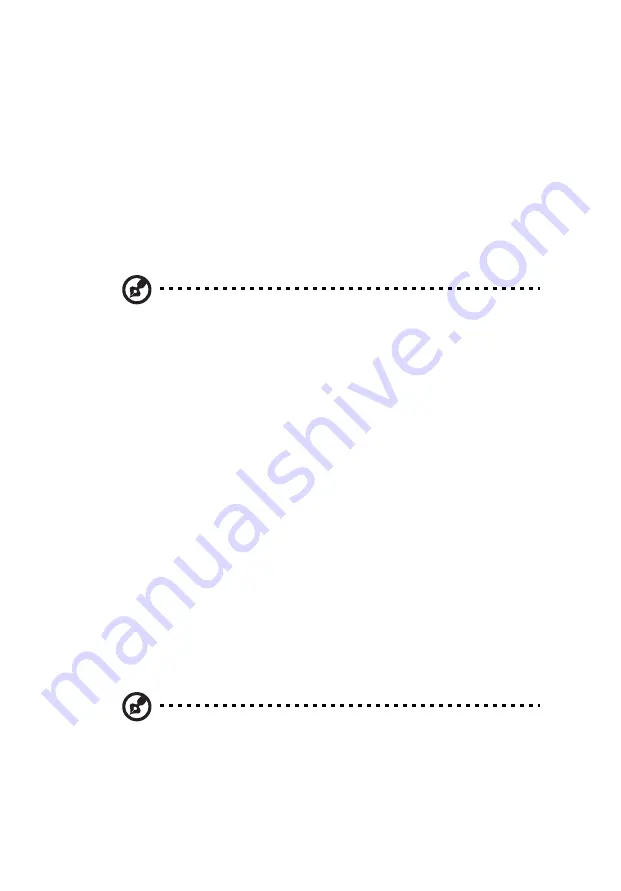
61
Mise à niveau de votre ordinateur
Certains composants de votre ordinateur peuvent être mis à jour
comme la mémoire, le disque dur, le processeur et les cartes
d’extension. Il est nécessaire de respectez les “Précautions
d’installation” à la page 51 lors de l’installation ou du retrait d’un
composant du système. Cependant, pour des raisons de sécurité, il est
recommandé de ne pas effectuer ces mises à niveau vous-même. Si
vous désirez remplacer ou mettre à niveau un de ces composants,
contactez votre revendeur ou un technicien de service qualifié pour de
l’aide.
Remarque :
Le modèle de carte mère illustré dans la figure ci-
dessus peut ne pas être exactement le même que celui de votre
ordinateur.
Installation de mémoire additionnelle
Les quatre connecteurs à 184 broches sur la carte mère prennent en
charge les modules mémoire DIMM de type SDRAM (Synchronous
Dynamic Random Access Memory) DDR (Double Data Rate). Vous
pouvez installer des modules DIMM de 128 Mo, 256 Mo, 512 Mo ou
1 Go pour une capacité maximale de la mémoire de 4 Go.
Le module DIMM DDR doivent fonctionner sous 2,5 volts. Vous pouvez
installer des modules PC2700/DDR333 ou PC3200/DDR400 dans les
connecteurs DIMM DDR. Contactez votre revendeur pour connaître les
fournisseurs de modules DIMM certifiés.
Chacun des connecteurs DIMM DDR est indépendant de l’autre. Cette
indépendance vous permet d’installer des modules mémoire DIMM
DDR avec des capacités différentes pour former des configurations
différentes.
Pour retirer un module DIMM DDR
Remarque :
Le module DIMM DDR n’a qu’une seule encoche au
centre du module.
1
Retirez le panneau latéral (voir page 53).
2
Trouvez le connecteur DIMM DDR sur la carte mère.
Содержание Veriton 7700G
Страница 1: ...Veriton 7700G Manuel d utilisation...
Страница 6: ...vi...
Страница 7: ...1 Pour commencer...
Страница 8: ...Ce chapitre d crit les sp cifications du syst me et le contenu de l emballage de votre ordinateur...
Страница 12: ...1 Pour commencer 6...
Страница 13: ...2 Visite guid e du syst me...
Страница 14: ...Ce chapitre pr sente les fonctionnalit s et les composants de votre ordinateur...
Страница 19: ...13 Panneau arri re Le panneau arri re de votre ordinateur a les l ments suivants...
Страница 32: ...2 Visite guid e du syst me 26...
Страница 33: ...3 Installation de votre ordinateur...
Страница 55: ...4 Mise niveau de votre ordinateur...
Страница 61: ...55 2 Fixez les panneaux lat raux avec les deux vis serrage main...
Страница 72: ...4 Mise niveau de votre ordinateur 66...
Страница 73: ...5 Utilitaires syst me...
Страница 74: ...Ce chapitre d crit les applications pr install es votre ordinateur...
Страница 88: ...5 Utilitaires syst me 82 Pour plus d information voir le fichier d aide enligne de Acer eManager...
Страница 91: ...6 Foire aux questions...
Страница 96: ...6 Foire aux questions 90...
Страница 97: ...Annexe A Avis...
Страница 98: ...Cette annexe donne la liste des avis g n raux de votre ordinateur...
Страница 108: ...Annexe A Avis 102...
Страница 109: ...Annexe B Prendre soin de votre ordinateur...
















































